Хорошо организованный список сотрудников является основой для многих бизнес-процессов. В этом руководстве я покажу тебе, как эффективно создавать, изменять и удалять записи в Microsoft Access для твоего списка сотрудников. Кроме того, ты узнаешь, как использовать различные свойства полей для оптимизации управления данными. Давай начнем!
Основные моменты
- Создание и редактирование записей в Access интуитивно понятно.
- Стандартные значения могут оптимизировать ввод, но должны использоваться обоснованно.
- Свойства полей, такие как типы данных, влияют на то, как можно вводить данные.
- Практические советы помогают работать быстро и безошибочно.
Пошаговая инструкция
Обзор списка сотрудников
Прежде чем начать работу с созданием записей, открой свой список сотрудников. Здесь ты увидишь такие поля, как имя, фамилия, компания и многое другое. Эти поля важны для хранения важной информации о твоих сотрудниках.
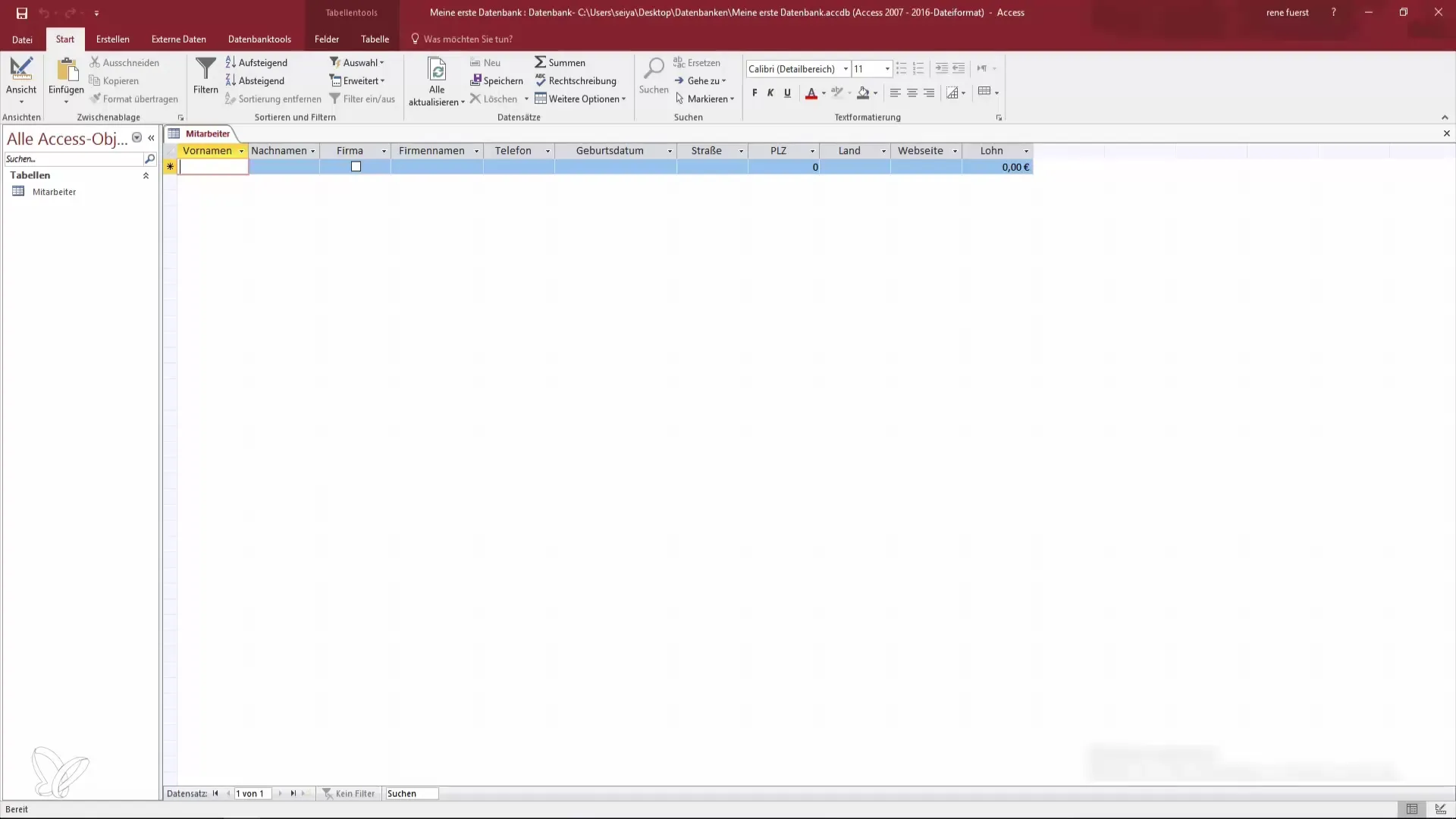
Настройка свойств полей
Если у тебя есть специальные требования к свойствам полей, ты можешь настроить их в режиме дизайна Access. Например, ты можешь добавить флажок в поле "Компания", чтобы указать, является ли это внутренней или внешней компанией.
Также я рекомендую пересмотреть стандартные значения. Вместо нуля в некоторых полях лучше использовать пробелы, чтобы упростить сортировку данных впоследствии.
Создание и сохранение записи
Чтобы создать новую запись, просто нажми на нижней панели, где будет отображаться пустая запись со звездочкой. Когда ты кликаешь на отдельные поля, твоя новая запись редактируется. Обрати внимание, что изменения при создании записей сохраняются только после выхода из записи.
Чтобы сохранить свою запись, выйди из поля либо с помощью клавиши Enter, либо клавиши со стрелкой вниз. После этого звездочка изменится на карандаш, что указывает на то, что запись еще не сохранена.
Заполнение полей
Теперь заполни необходимые поля, такие как имя, фамилия и компания. Если это внешняя компания, ты можешь указать это в соответствующем поле. Важно выбрать правильный тип данных для поля телефона. Вместо целого числа здесь следует выбрать "Короткий текст", чтобы убедиться, что ведущие нули не удаляются.
Редактирование записей
Если ты хочешь изменить информацию в уже существующей записи, это просто. Нажми на соответствующее поле и внеси изменения. Когда ты закончишь редактирование информации, выйди из поля, и изменения сохранятся.
Удобный способ - это копирование записей. Например, если ты хочешь добавить нового сотрудника с такой же информацией, как у существующего сотрудника, можешь использовать клавишу управления (Ctrl) вместе с клавишей решетки (#), чтобы скопировать запись.
Использование выпадающих списков
Чтобы упростить ввод, ты можешь использовать выпадающие списки для полей, таких как "Страна". В режиме дизайна ты можешь создать список значений, который позволит тебе быстро выбирать предпочитаемые страны. Это сэкономит время и уменьшит количество ошибок.
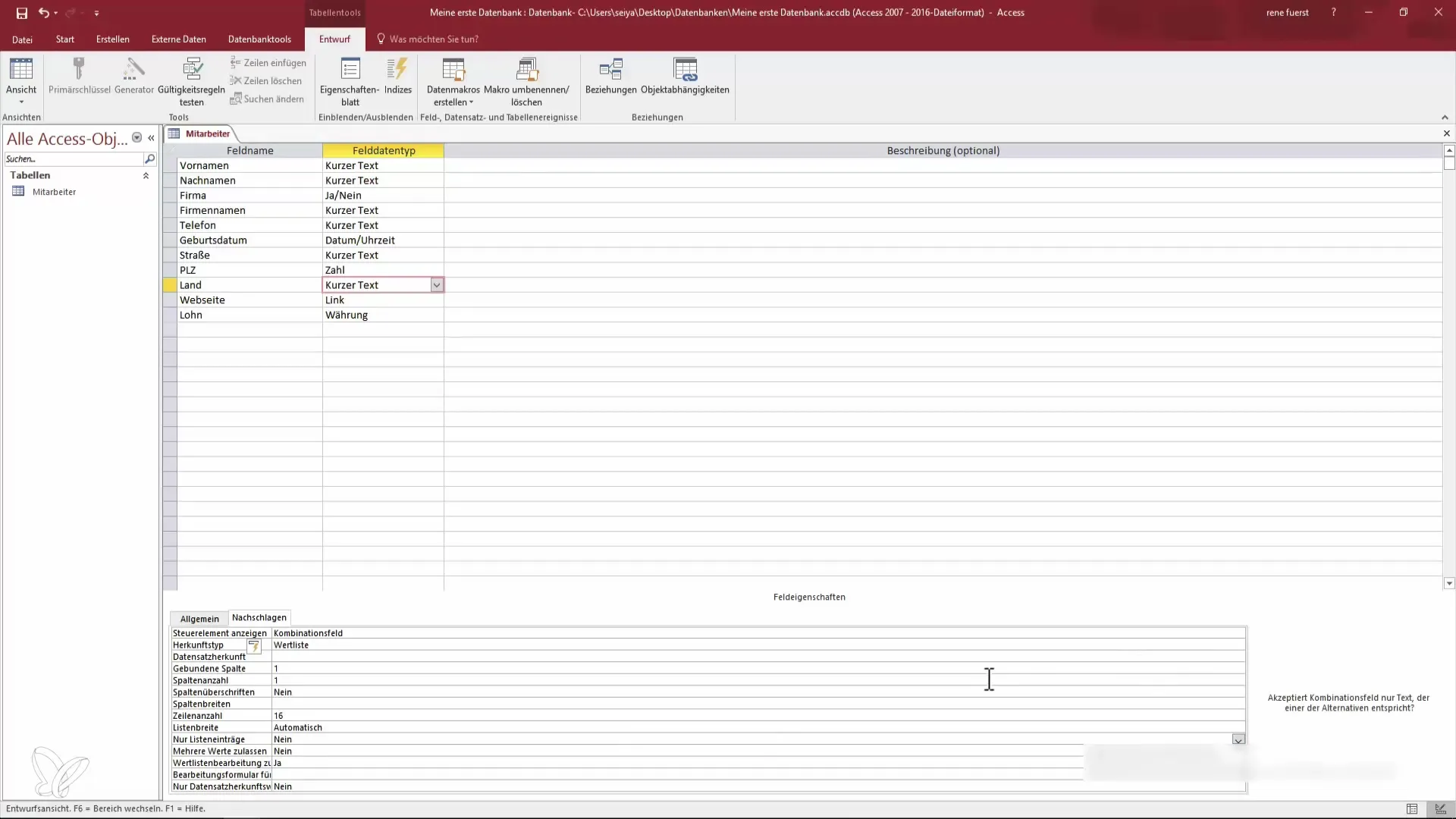
Защита от случайного удаления
При редактировании записей ошибки могут происходить быстро. Если ты допустил ошибку, ты можешь использовать клавишу Escape, чтобы отменить изменения. При новых записях двойное нажатие на Escape удаляет всю запись.
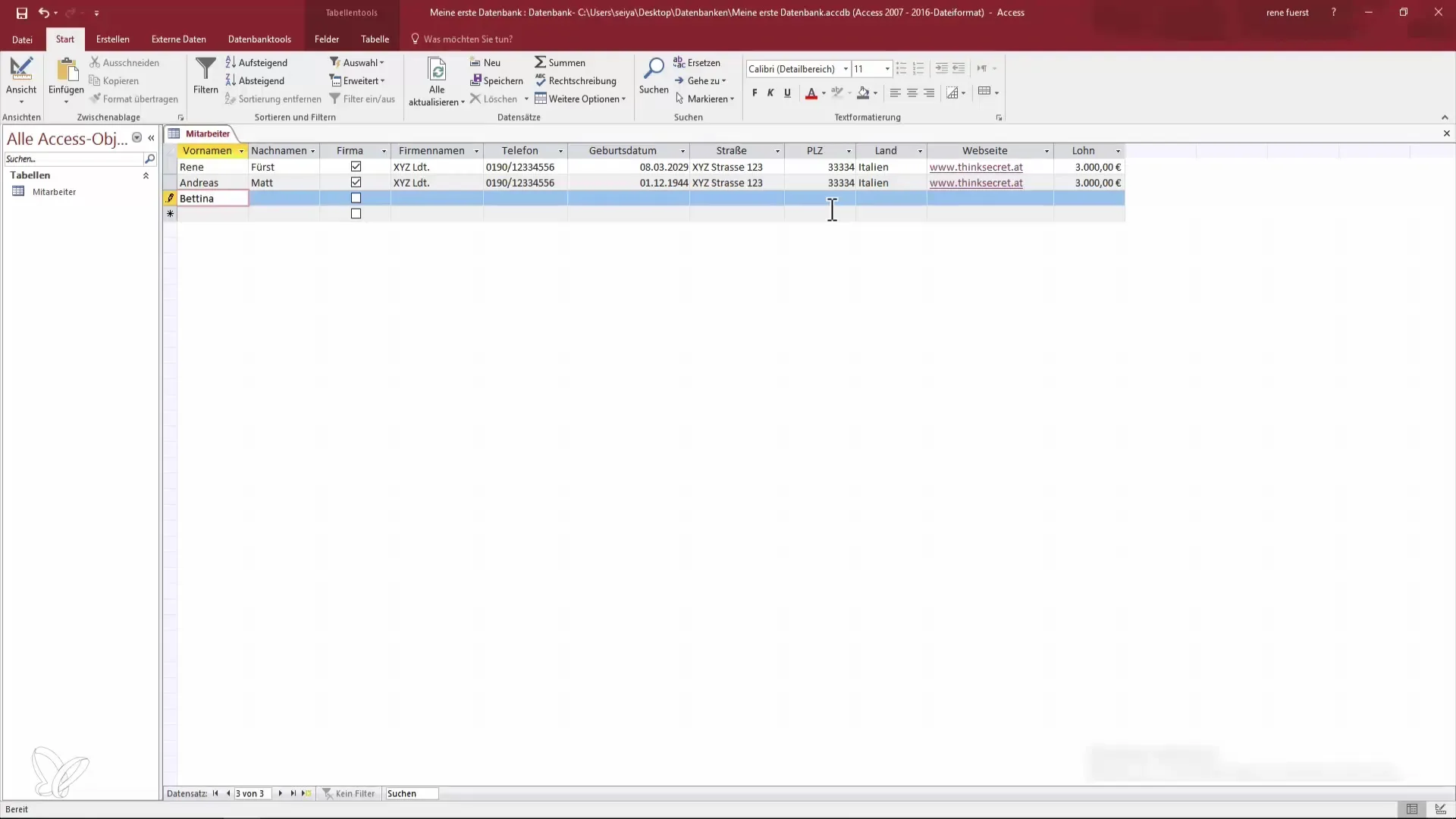
Использование навигатора записей
Access также предлагает навигатор записей в нижней части экрана. С его помощью ты можешь быстро переходить к нужной записи, даже в больших списках. Навигация облегчается простыми щелчками на указанные точки.
Создание нескольких записей одновременно
Интересная задача заключается в создании нескольких записей одновременно. Ты можешь повторить процесс для разных сотрудников, применяя шаги несколько раз.
Резюме – Список сотрудников в Access: как создавать записи
В этом руководстве ты узнал, как создавать, редактировать и управлять записями в Access для списка сотрудников. Применяй изученные шаги и создавай подробную базу данных сотрудников, которая поможет тебе быстро находить и управлять информацией.
Часто задаваемые вопросы
Что делать, если я допустил ошибку при вводе записи?Ты можешь использовать клавишу Escape, чтобы удалить или сбросить ввод.
Как сохранить новую запись?Просто выйди из поля или нажми клавишу Enter, чтобы сохранить изменения.
Могу ли я настроить поля для добавления дополнительной информации?Да, ты можешь настроить свойства полей в режиме дизайна.
Как добавить выпадающие списки в свою базу данных?В режиме дизайна ты можешь создать список значений, который упростит ввод.
В чем разница между целым числом и коротким текстом?Целое число не принимает ведущие нули, тогда как в коротком тексте они сохраняются.


